Πρόβλημα διαρροής μνήμης στην Υπηρεσία Απομακρυσμένου Μητρώου κάνει τα Windows να κολλάνε
Στα Windows 11/10 , η υπηρεσία Απομακρυσμένου μητρώου(Remote Registry) είναι μια δυνατότητα που επιτρέπει την απομακρυσμένη πρόσβαση στον υπολογιστή-πελάτη για προβολή και τροποποίηση των καταχωρίσεων μητρώου των Windows . Αυτή η ρύθμιση πρέπει να ενεργοποιείται μόνο από μια συγκεκριμένη σκανδάλη, έτσι ώστε να μην καταναλώνει πόρους, αλλά μερικές φορές, μπορεί να παρατηρήσετε ότι καταναλώνεται περισσότερη μνήμη συστήματος και σελιδοποιημένη πισίνα από το αναμενόμενο. Η διαρροή μνήμης(memory leak) εμφανίζεται μετά από περίπου 11/10 λεπτά λειτουργίας του συστήματος και τελικά προκαλεί την απενεργοποίηση του συστήματος.
(Memory)Πρόβλημα διαρροής μνήμης στην Υπηρεσία Απομακρυσμένου Μητρώου(Remote Registry Service) κάνει τα Windows(Windows) να κολλάνε
Εκτός από την κατάσταση που περιγράφεται παραπάνω, η ανάλυση PoolMon(PoolMon) (παρακολουθεί τη χρήση της μνήμης συγκέντρωσης ανά όνομα ετικέτας συγκέντρωσης. Αυτό το εργαλείο περιλαμβάνεται στο κιτ προγραμμάτων οδήγησης των Windows(Windows Driver Kit) ) μπορεί να δείξει ότι η ετικέτα Windows Notification Facility (WnF) καταναλώνει όλη τη διαθέσιμη σελιδοποιημένη μνήμη συγκέντρωσης. Το Windows Notification Facility , ή WnF , είναι ένα στοιχείο πυρήνα που χρησιμοποιείται για την αποστολή ειδοποιήσεων σε όλο το σύστημα.
- Ανοίξτε τον Επεξεργαστή Μητρώου.
- Εντοπίστε αυτό το δευτερεύον κλειδί μητρώου
- Κάντε διπλό κλικ
DisableIdleStop. - Αλλάξτε την τιμή από προεπιλογή 00000000 σε 00000001.
- Κλείστε τον Επεξεργαστή Μητρώου και πραγματοποιήστε έξοδο.
- Κάντε επανεκκίνηση του υπολογιστή σας.
Λάβετε(Please) υπόψη ότι ενδέχεται να προκύψουν σοβαρά ζητήματα εάν κάνετε εσφαλμένες αλλαγές στον Επεξεργαστή Μητρώου . (Registry Editor)Δημιουργήστε ένα αντίγραφο ασφαλείας πριν προχωρήσετε περαιτέρω.
Εκτελέστε(Run) το πλαίσιο εντολών πατώντας το πλήκτρο Windows +R.
Στο κενό πεδίο του πλαισίου, πληκτρολογήστε regedit.exe και, στη συνέχεια, πατήστε Enter .
Στο παράθυρο μητρώου(Registry Window) που ανοίγει, μεταβείτε στην ακόλουθη διεύθυνση διαδρομής –
HKEY_LOCAL_MACHINE\SOFTWARE\Microsoft\Windows NT\CurrentVersion\RemoteRegistry.
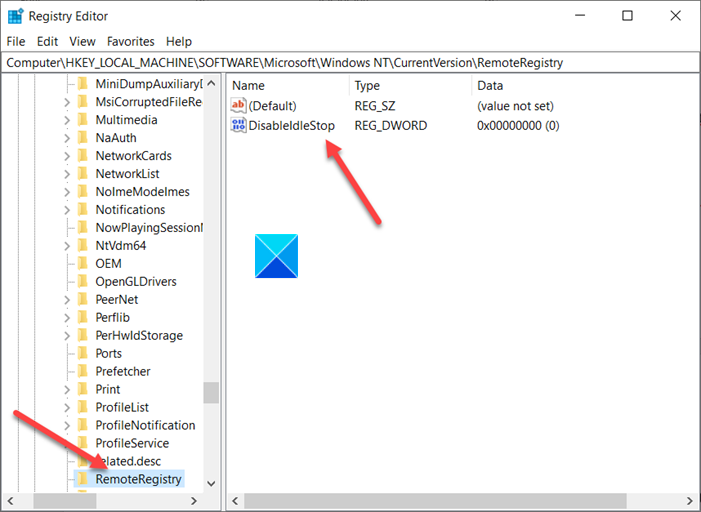
Μεταβείτε στο παράθυρο λεπτομερειών (στη δεξιά πλευρά) και εντοπίστε την DisableIdleStopκαταχώρηση.
Όταν βρεθεί, κάντε διπλό κλικ για να επεξεργαστείτε την τιμή του.
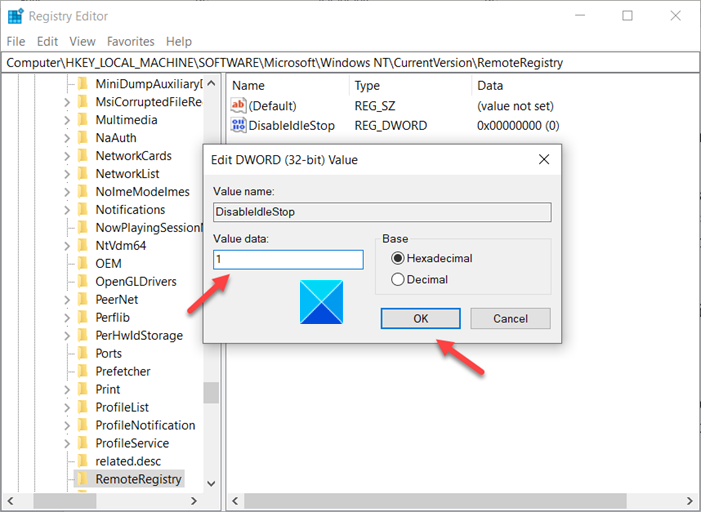
Στο πλαίσιο Επεξεργασία συμβολοσειράς(Edit String) που εμφανίζεται, αλλάξτε την τιμή από προεπιλογή 00000000 σε 00000001 .
Όταν τελειώσετε, κλείστε τον Επεξεργαστή Μητρώου(Registry Editor) και βγείτε.
Τώρα, απλώς επανεκκινήστε τον υπολογιστή σας για να επιτρέψετε την εφαρμογή των αλλαγών.
Αυτό είναι το μόνο που υπάρχει σε αυτό!
Related posts
Πώς να ανοίξετε και να διαβάσετε αρχεία Small Memory Dump (dmp) στα Windows 11/10
Πώς να εκτελέσετε το Εργαλείο διάγνωσης μνήμης των Windows στα Windows 11/10
Πώς να ελέγξετε ποια εφαρμογή χρησιμοποιεί περισσότερη μνήμη RAM στα Windows 10
Πώς να αυξήσετε το μέγεθος αρχείου σελίδας ή την εικονική μνήμη στα Windows 11/10
Διορθώστε την υψηλή χρήση δίσκου και μνήμης κατά την αναπαραγωγή παιχνιδιών σε υπολογιστή με Windows
Διορθώστε το wmpnetwk.exe Υψηλή χρήση μνήμης και CPU στα Windows
Διορθώστε την υψηλή χρήση μνήμης του Microsoft Edge στα Windows 11/10
11 τρόποι για να διορθώσετε το σφάλμα διαχείρισης μνήμης (ΟΔΗΓΟΣ)
Σφάλμα 0164, Το μέγεθος της μνήμης μειώθηκε - Πρόβλημα RAM σε υπολογιστή Windows 10
Πώς να αυξήσετε την αποκλειστική RAM βίντεο στα Windows 11/10
Διορθώστε το σφάλμα εφαρμογής WerMgr.exe ή WerFault.exe στα Windows 11/10
Διορθώστε το σφάλμα Intel Optane Memory Pinning μετά την αναβάθμιση των Windows
Πώς να ελέγξετε το μέγεθος της μνήμης προσωρινής μνήμης επεξεργαστή στα Windows 11/10
Πώς να διορθώσετε τις διαρροές μνήμης των Windows 10
Πώς να δοκιμάσετε τη μνήμη RAM σας με το εργαλείο διάγνωσης μνήμης των Windows -
7 τρόποι για να καθαρίσετε τη μνήμη και να ενισχύσετε τη μνήμη RAM στα Windows
Πώς να εκκαθαρίσετε την προσωρινή μνήμη των Windows
12 τρόποι για να ξεκινήσετε την εφαρμογή αντιμετώπισης προβλημάτων Windows Memory Diagnostic -
Δωρεάν βελτιστοποιητές μνήμης και ενισχυτές RAM για Windows 10
6 τρόποι για να διορθώσετε το σφάλμα ένδειξης φυσικής μνήμης
